WP Super Cache是一款WordPress缓存插件,自己搭建网站有必要用WP Super Cache吗?答案是有必要用。安装一个缓存插件可以帮助网站跑的更快,服务器资源用的更少,所以缓存插件应该算WP必装插件了。
WP Super Cache介绍
WP Super Cache帮助动态WordPress博客生成静态html文件。生成html文件后,可以避免每次访问网站都通过php获取,而是直接读取缓存下来的html文件,有助于提高网站访问速度和降低服务器资源使用。
静态缓存文件可以提供给以下用户:
- 未登录的用户。
- 在您的博客上未发表评论的用户。
- 或尚未查看受密码保护的帖子的用户。
开启缓存后你网站99%的访客将访问静态html文件。一个缓存的文件可以被多次访问。
WP Super Cache通过3种方式(按速度排序)提供缓存的文件:
- 专家。最快的方法是使用Apache mod_rewrite(或Web服务器支持的任何类似模块)来提供“超级缓存”静态html文件。这完全绕过了PHP,并且非常快。不过这种方法需要你有服务器管理权限并且你知道怎么修改。
- 简单。PHP可以提供WP Super Cache的静态文件,这是使用该插件的推荐方法。启用后,插件会生成“ supercached”文件,其速度几乎与mod_rewrite方法一样快。由于不需要更改.htaccess文件,因此配置更容易。您仍然需要一个自定义的永久链接。您可以在此缓存模式下使页面的某些部分保持动态。
- WP-Cache caching。这主要用于为已知用户缓存页面,带有参数和提要的URL。已知用户是登录用户,发表评论的访问者或应显示自定义按用户数据的访问者。这是最灵活的缓存方法,速度稍慢。如果禁用了超级缓存,则WP-Cache缓存还将缓存未知用户的访问。您也可以在此模式下将动态部件包含在页面中。始终启用此模式,但是可以禁用对已知用户,具有参数的URL或供稿的缓存。如果只想使用WP-Cache缓存,则在wp-config.php中将常量“ DISABLE_SUPERCACHE”设置为1。
如果您对编辑PHP文件不满意,请使用简单模式。易于设置且非常快速。
WP Super Cache推荐设置
- 使用简单模式缓存。
- 压缩页面(如果服务器本身开启了压缩则不选)。
- 不要为已知用户缓存页面。
- 缓存重建。
- CDN支持。
- 额外的首页检查。
垃圾收集是清理过期和过时的缓存文件的行为。到期时间没有固定值,根据自己实际情况输入,建议1800秒以上。
考虑删除“拒绝的用户代理”文本框的内容,并允许搜索引擎为您缓存文件。
预加载尽可能多的帖子,并启用“预加载模式”。旧缓存文件的垃圾收集将被禁用。如果您不关心侧边栏小部件的更新,通常将预加载间隔设置为2880分钟(2天),这样就不会经常重新缓存所有帖子。发生预加载时,将删除要刷新的帖子的缓存文件,然后重新生成。之后,将对所有旧文件进行垃圾回收以清除陈旧的缓存文件。
即使启用了预加载模式,修改帖子或发表评论时,仍将删除缓存的文件。
WP Super Cache设置教程
1、安装好WP Super Cache后启用缓存功能。
启用后可以测试一下看是否成功生成,如果无法生成估计是你文件夹权限设置不对,请设置为755.
2、高级里面,选择简单模式,勾选首页额外检查,其他项目根据自己实际情况可以选择,然后通过浏览器隐私模式访问网站测试,只要不出问题就是OK的。
3、预缓存功能建议开启。
4、访问网站,查看网站源代码,如果页面成功缓存会有提示,如下图。
给网站开启WP Super Cache后你自己可能对速度提升体验不大,因为默认没有对登录用户启用缓存,你可以使用浏览器隐私模式去测试开启和不开启缓存两则的速度差别。
WP Super Cache下载地址
如果你是国外服务器,可以直接访问后台在插件库里面搜索WP Super Cache安装,如果你是国内用户,可以访问下面连接下载安装包后上传了安装。
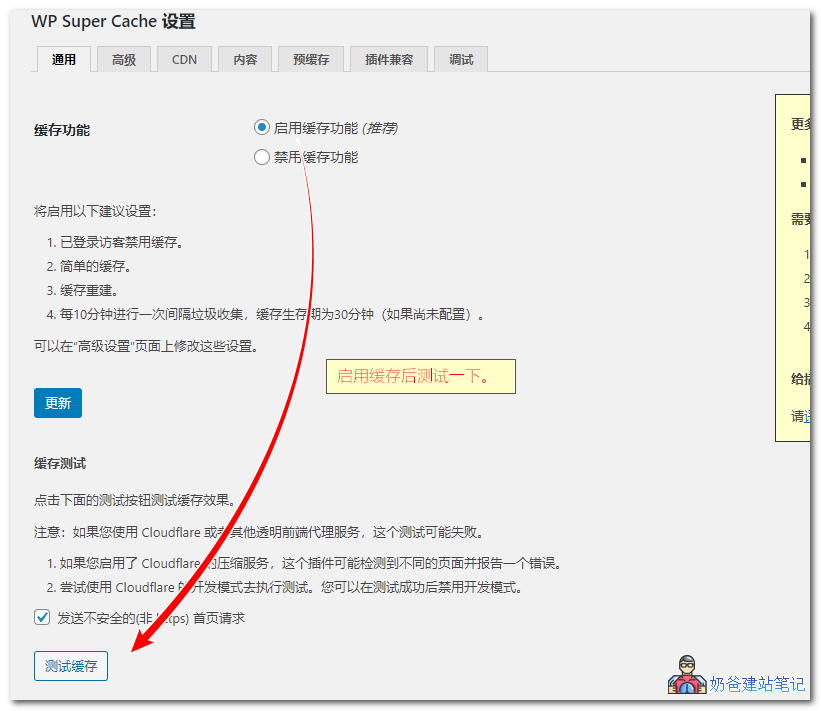

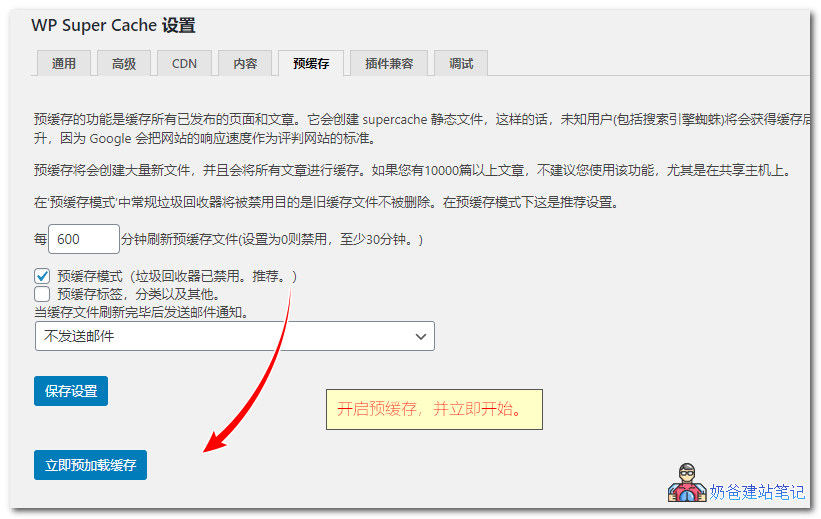


评论已关闭
本文的评论功能已关闭,如有问题欢迎通过其他方式联系我们。